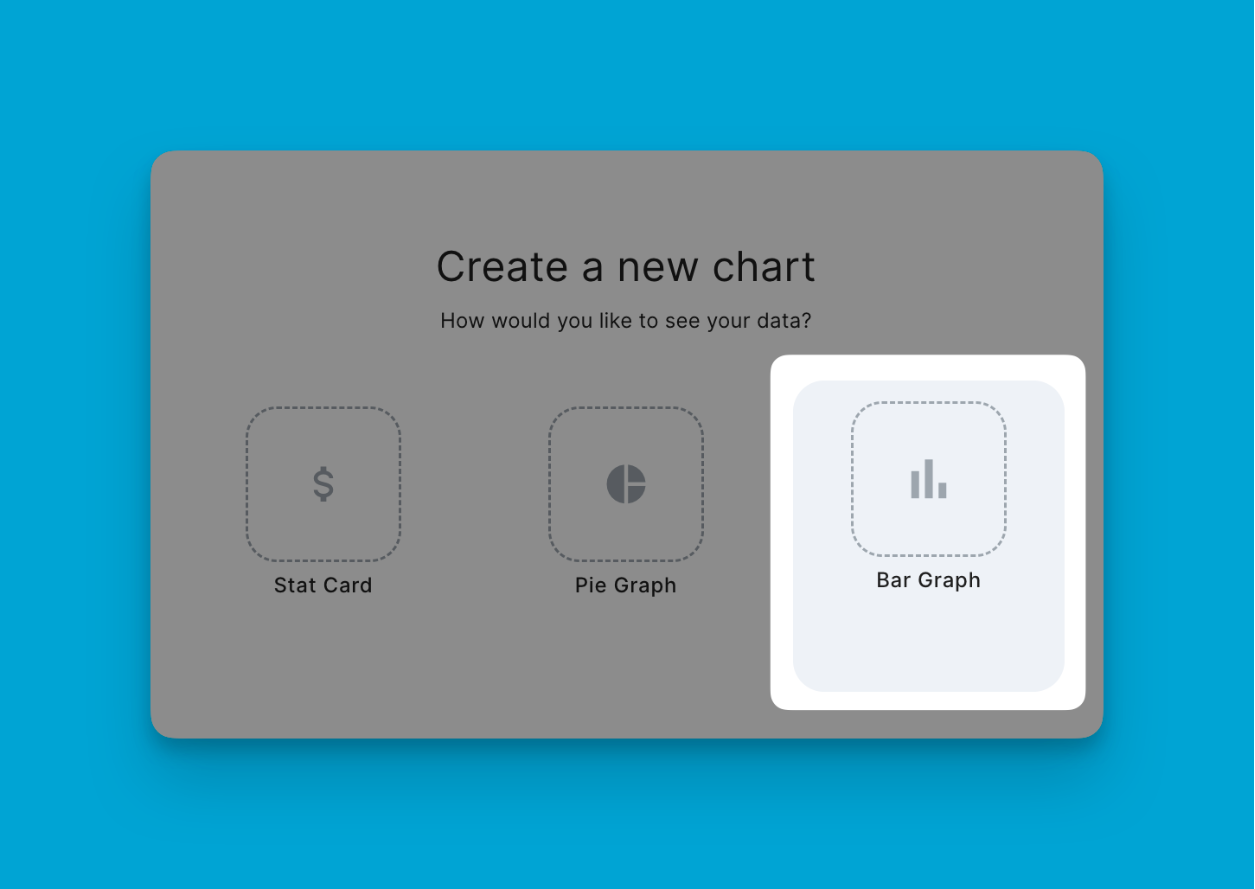Copy page in markdown for LLMs
条形图提供了一种有助于直观分析和比较数据类别之间值的方法。每个条形的高度代表该类别内值的大小。
创建条形图
设置标题
首先为您的条形图设置一个描述性标题。清楚地指示所绘制的数据。
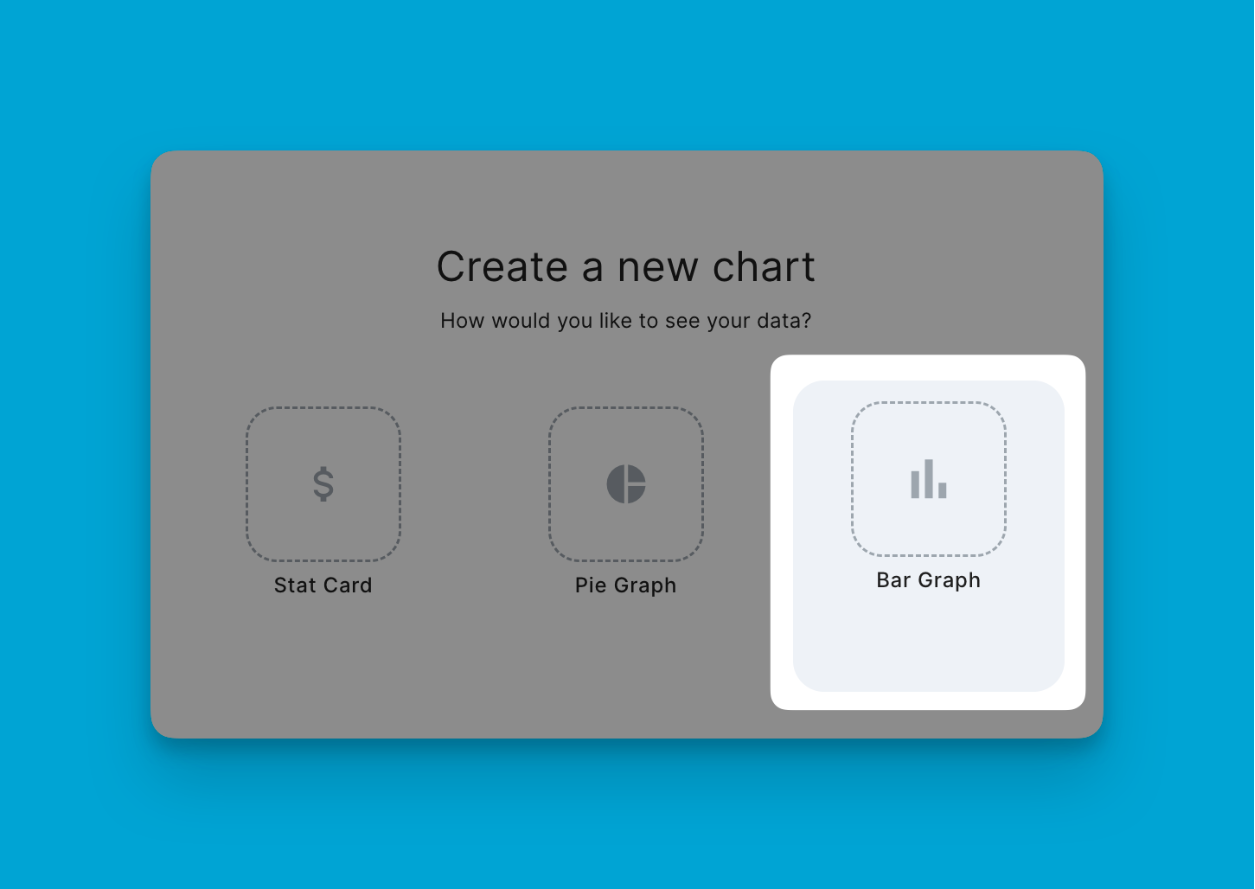
选择条形创建类型
决定是手动创建条形还是自动创建:
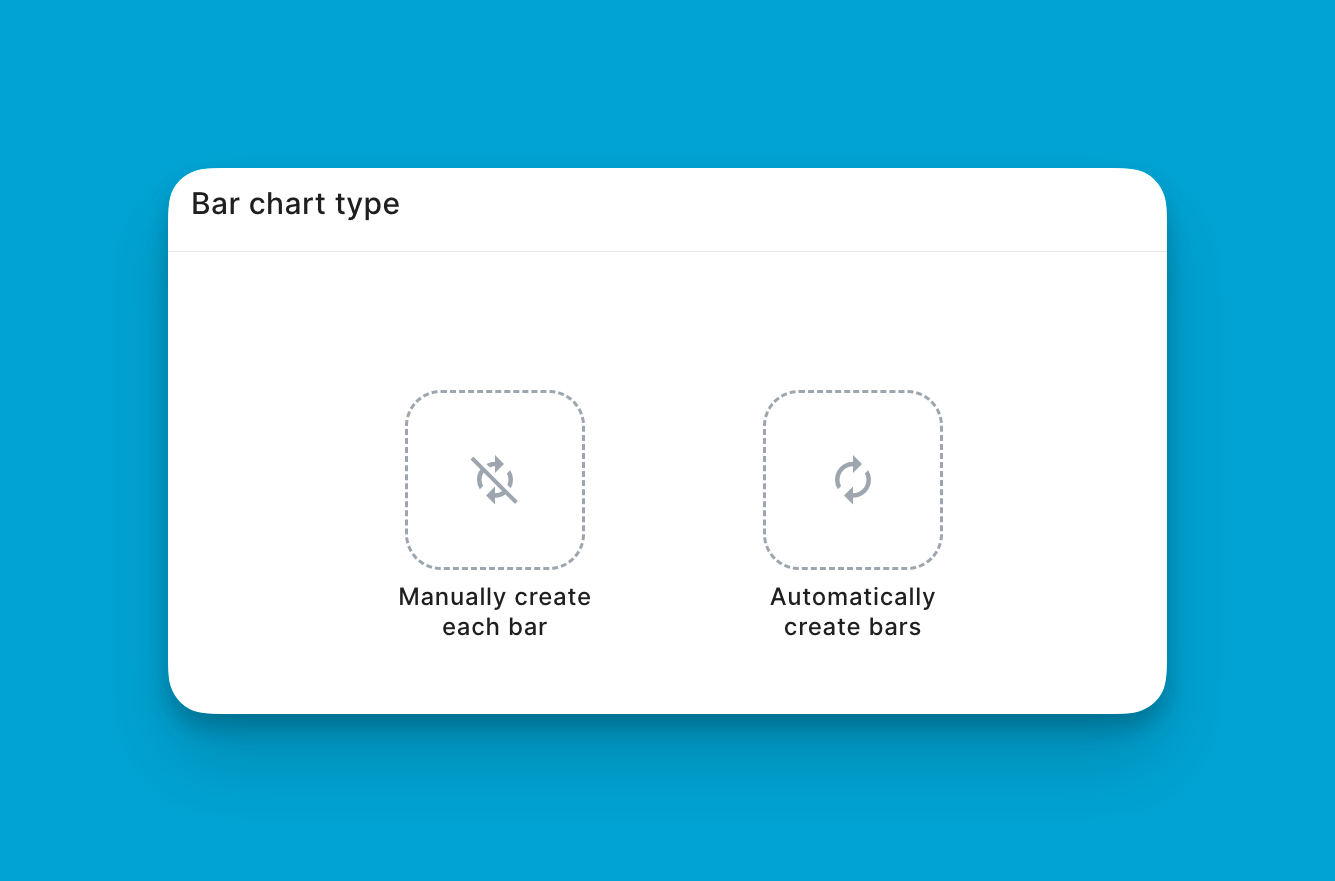
手动
完全自定义每个条形,包括其数据源、标签、颜色和逻辑。允许精确控制,但需要更多的努力。
选择类别字段
接下来,选择包含要表示为条形的类别的字段。常见选项包括地区、产品线、优先级状态等。该字段决定条形的数量。
选择数值字段
然后,选择用于驱动条形高度的数值字段。典型选择包括收入、预算分配、记录计数等。该字段的值将决定条形的长度。
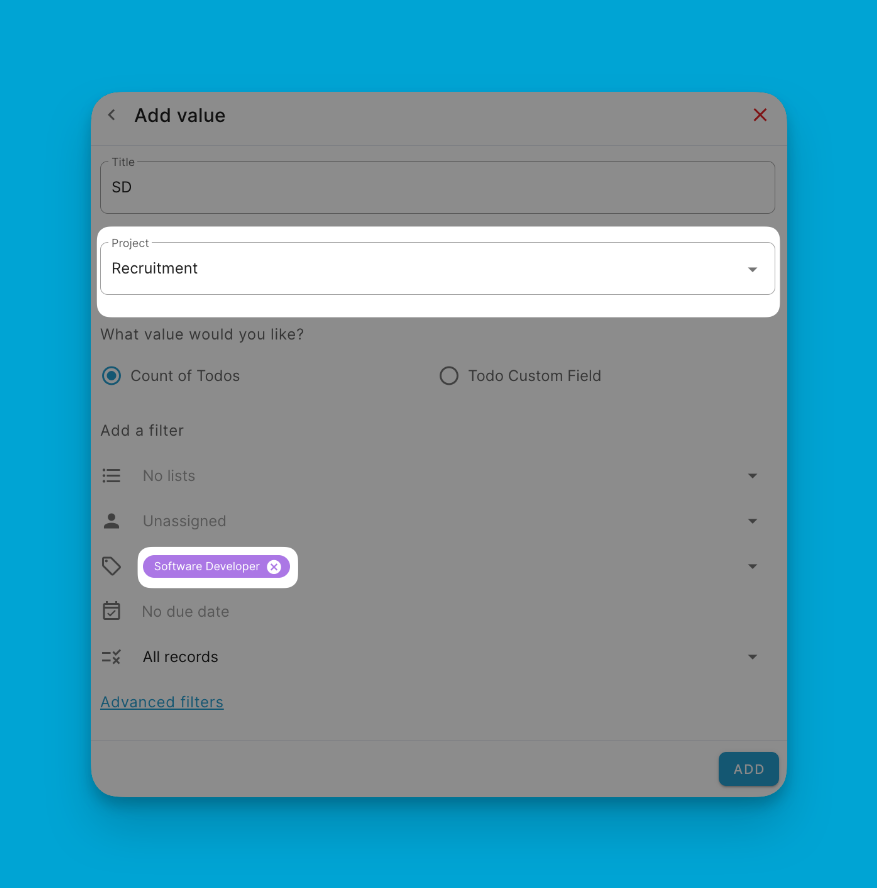
过滤(可选)
如果需要,可以应用过滤器以将分析范围缩小到数据的子集。可以添加任何现有项目视图过滤器。
自定义视觉效果并分析
调整视觉设置,如颜色、间隔和标签。然后通过比较各类别的表现来获得洞察。
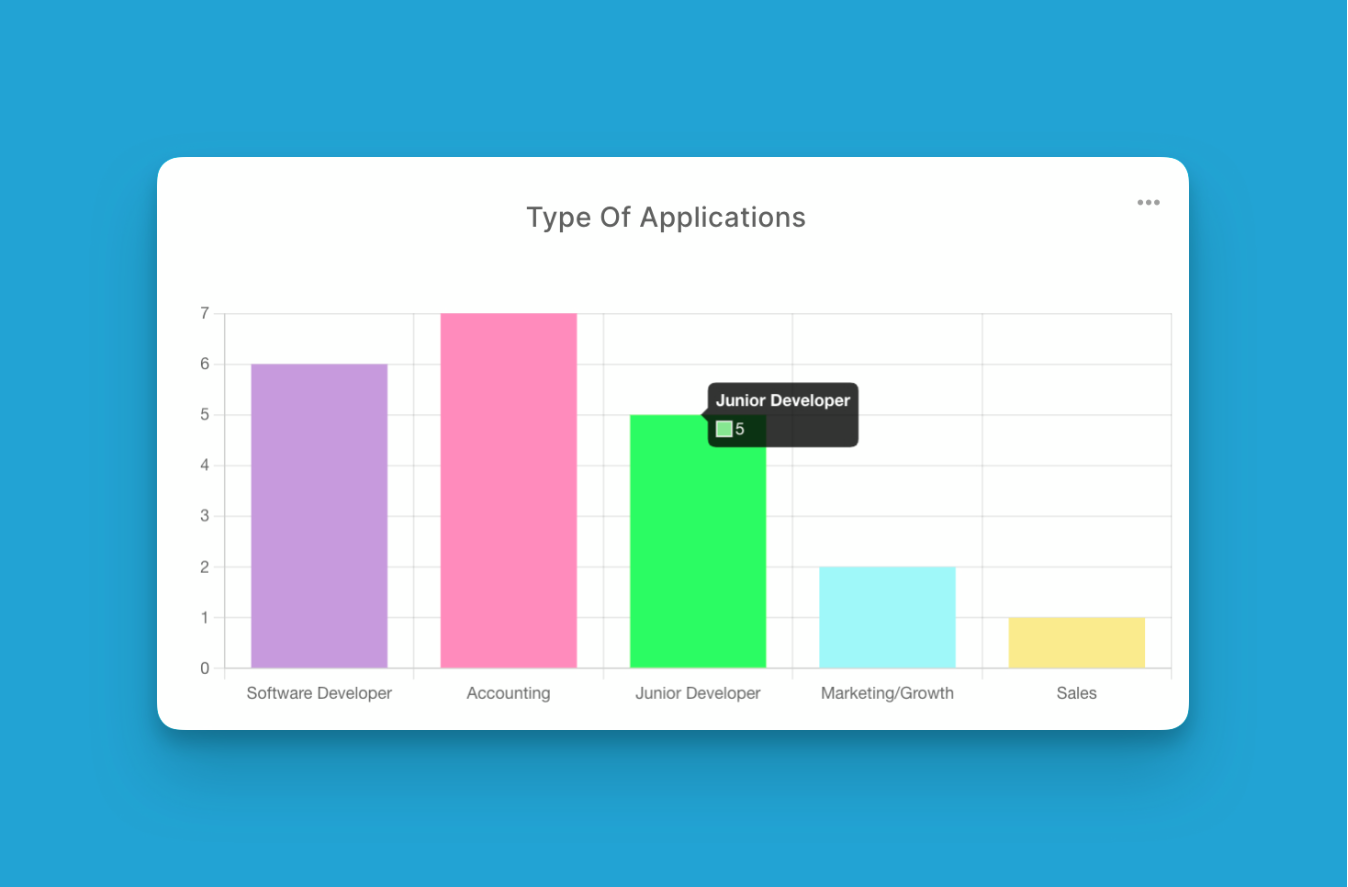
自动
一个简化的过程,只需几次点击,标题、类别和数值就足以生成完整的条形图。
您还可以根据需要调整自动生成的条形,并添加任何必要的过滤器。
条形图将项目数据转化为直观的视觉分析,专注于在 Blue 中按类别比较指标值。